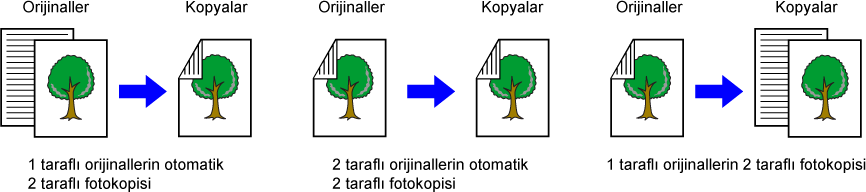
Orijinalleri otomatik belge besleyicinin belge besleyici tablasına yerleştirin.
OTOMATİK BELGE BESLEYİCİ[2 Tarafl.Kopya] tuşuna dokunun.
2 taraflı kopya modunu seçin.
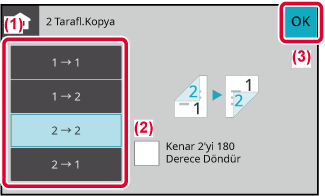
Kopyalama işleminde kullanmak istediğiniz kağıdı (tablayı) ve renk modunu işaretleyin ve seçmek istediğiniz diğer ayarların tuşlarına dokunun.
Ayarlanabilen işlevler hakkında ayrıntılı bilgi için, bkz. adım 2 "FOTOKOPİ".Kopyalama işlemini başlatmak için [Renk Baslama] veya [S/B Baslama] tuşuna dokunun.
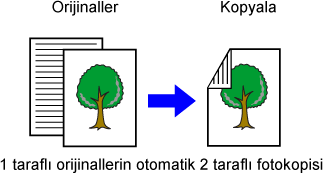
Orijinali belge camına yerleştirin.
BELGE CAMI[2 Tarafl.Kopya] tuşuna dokunun.
FOTOKOPİ ÇEKMEK İÇİN TEMEL PROSEDÜR2 taraflı kopya modunu seçin.
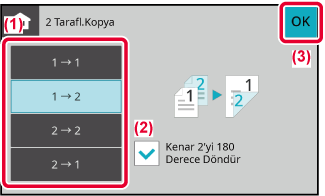
Kopyalama işleminde kullanmak istediğiniz kağıdı (tablayı) ve renk modunu işaretleyin ve seçmek istediğiniz diğer ayarların tuşlarına dokunun.
Ayarlanabilen işlevler hakkında ayrıntılı bilgi için, bkz. adım 2 "FOTOKOPİ".[Renk Baslama] veya [S/B Baslama] tuşuna dokunun.
Sıradaki orijinali ayarlayın ve kopyalamaya başlamak için [Renk Baslama] veya [S/B Baslama] tuşuna dokunun.
5. adımda dokunduğunuz tuşa dokunun.Version 04a / bpc131wd_usr_04a_tr